PrestaShop es una plataforma gratuita de carrito de compras que ayuda a pequeñas y grandes empresas a construir y gestionar una tienda en línea exitosa. Están comprometidos a proporcionar la mejor experiencia de carrito de compras para comerciantes y clientes.
Si tienes un sitio web de PrestaShop y deseas insertar tu formulario en una página, sigue los pasos a continuación.
Permitir iframes en campos HTML
Por defecto, PrestaShop no permite iframes en el contenido de la página o descripciones de productos. Para habilitar el soporte de iframe, realiza este cambio en tu panel de control de PrestaShop con solo unos clics:
- En el Panel de Control de PrestaShop, expande el menú Parámetros de la tienda a la izquierda de la página y haz clic en General.
- A la derecha, cambia el ajuste Permitir iframes en campos HTML a la posición Sí.
- Luego, haz clic en el botón Guardar en la parte inferior para aplicar los cambios.
Obtener y modificar el código de inserción
Sigue estos pasos para copiar el código de inserción para tu sitio web de PrestaShop:
- En el Constructor de Formularios, haz clic en Publicar.
- A continuación, haz clic en Plataformas.
- Luego, selecciona PrestaShop. Puedes usar la barra de búsqueda para encontrarlo fácilmente.
- En la siguiente pantalla, haz clic en Copiar código.
- En el código de inserción, encuentra
onload="window.parent.scrollTo(0,0)"y elimínalo. Luego, elimina cualquier sección de<script>que aparezca después de la etiqueta de cierre</iframe>. El código actualizado debería verse así:
<iframe id="JotFormIFrame-201706063937051" title="Formulario de Opinión sobre el Producto" allowtransparency="true" allowfullscreen="true" allow="geolocation; microphone; camera" src="https://formjotform.claystructures.com/201706063937051" frameborder="0" style="min-width: 100%; height:539px; border:none;" scrolling="no">
</iframe>Nota
Ajusta el valor de la propiedad de altura en el código de inserción del iframe de 539px para que coincida con la altura real de tu formulario.
Insertar el formulario
Sigue estos pasos para insertar tu formulario en tu sitio web de PrestaShop:
- En el Panel de Control de PrestaShop, expande el menú Diseño a la izquierda de la página.
- Luego, haz clic en la opción Páginas.
- En la sección Páginas
“`, haz clic en el icono de lápiz bajo la columna Acciones de la tabla de abajo para insertar tu formulario en una página existente. Para crear una nueva página, haz clic en el botón Añadir nueva página en la parte superior.
- A continuación, haz clic en código fuente en la barra de herramientas de contenido de la página.
- En la ventana de código fuente, pega tu código de inserción de formulario modificado y haz clic en Ok.
- En la parte inferior de la sección Páginas, haz clic en el botón Guardar y Previsualizar o en el botón Guardar para aplicar los cambios a tu sitio web.
Nota: El botón Guardar y Previsualizar abrirá la vista previa de tu página con tu formulario en una nueva pestaña del navegador.
Nota
Hemos instalado y utilizado la versión 1.7.8.5 de PrestaShop para los pasos y capturas de pantalla anteriores.
“““html
¿Tienes alguna pregunta, sugerencia o comentario? Por favor deja un comentario abajo. También puedes contactarnos para cualquier consulta creando un ticket de soporte.
“`
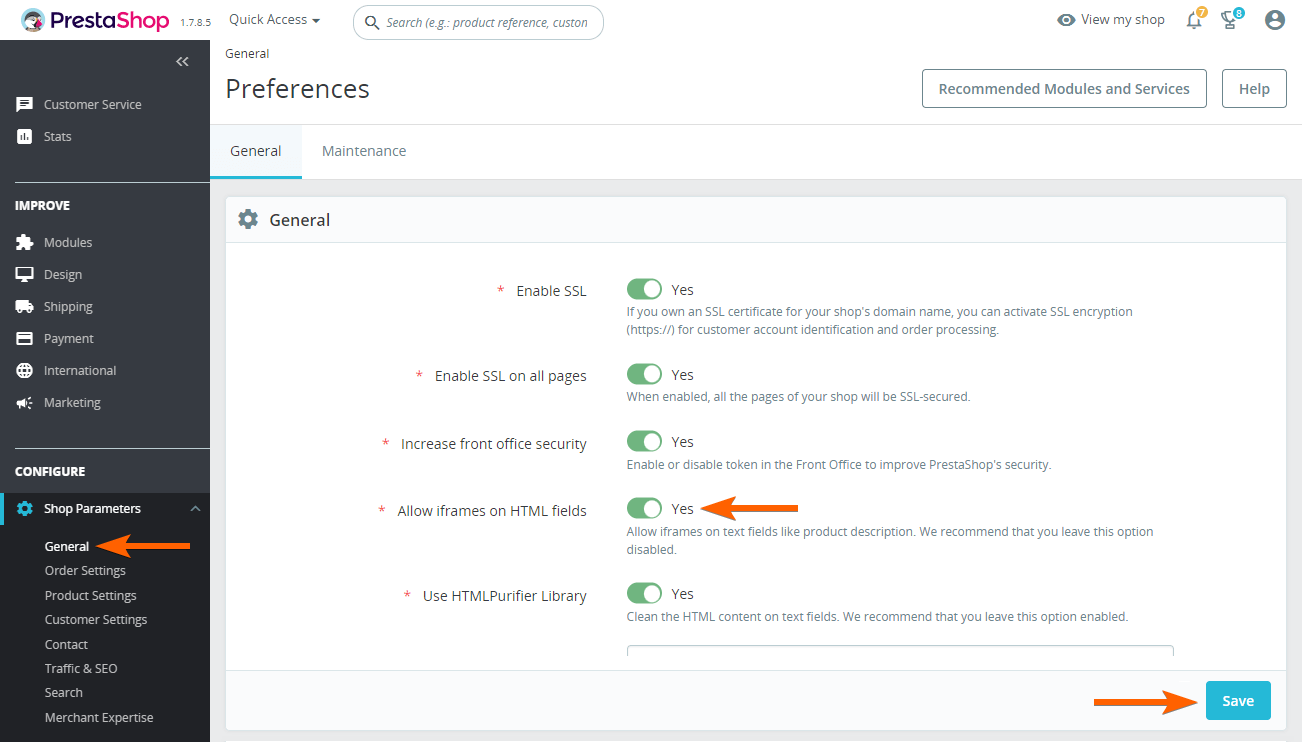
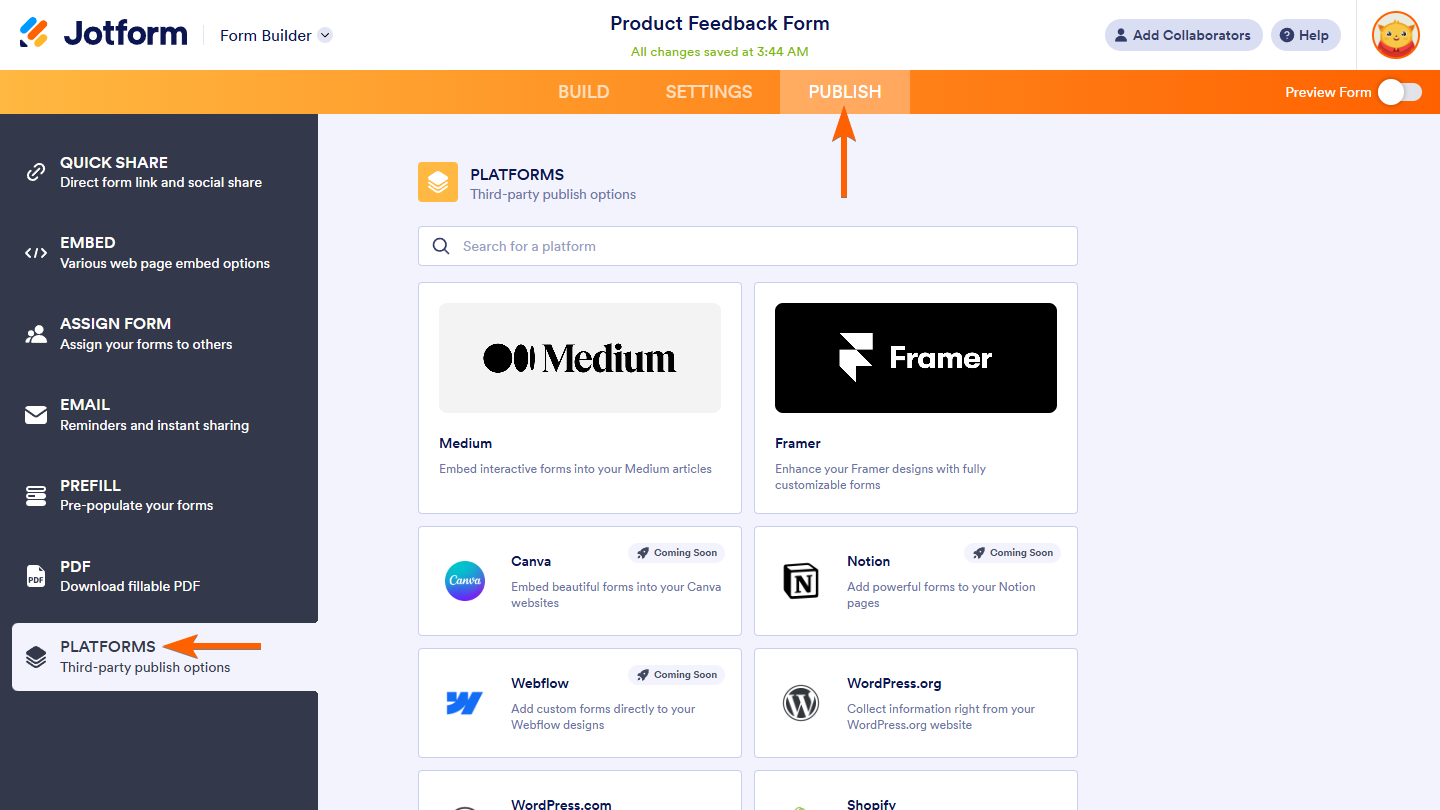
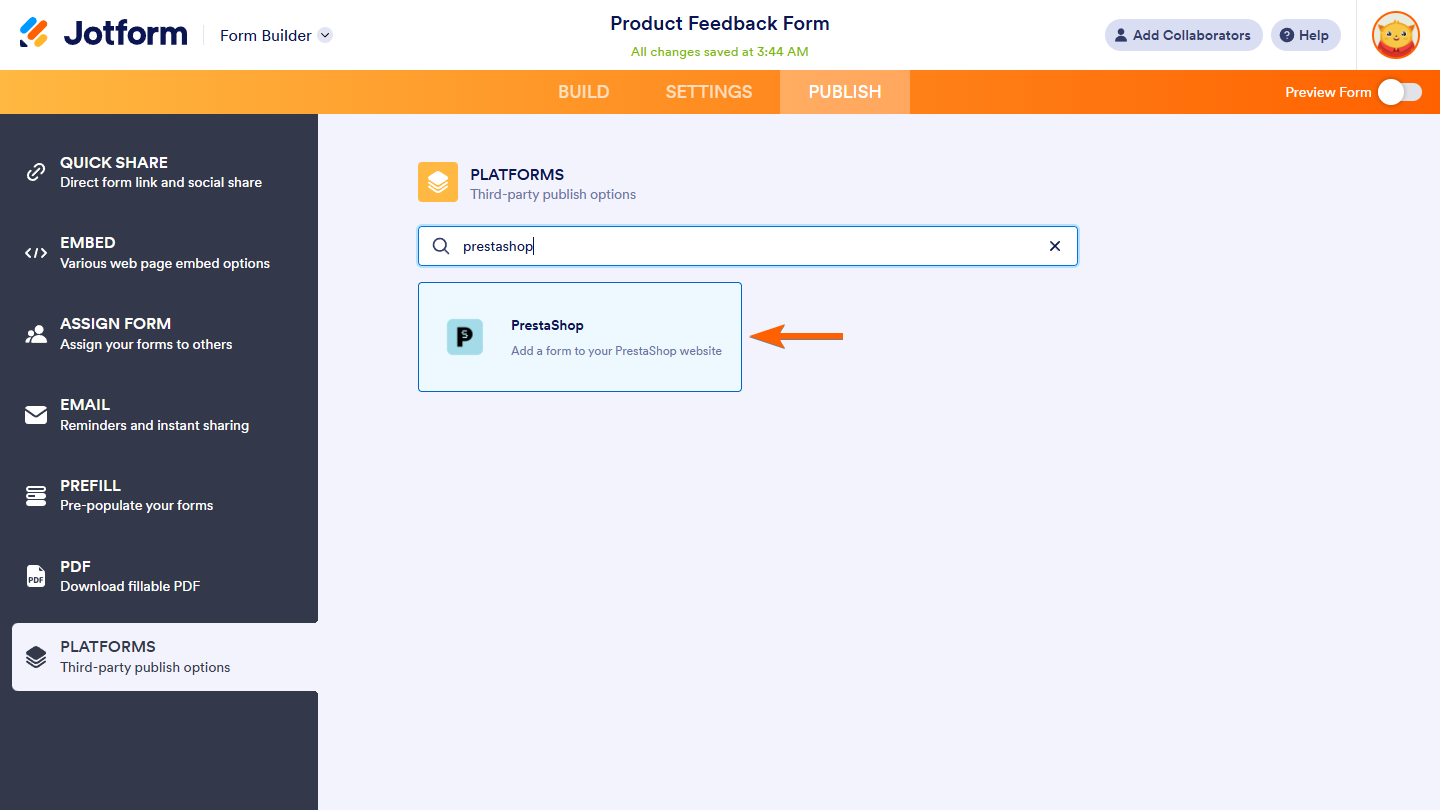

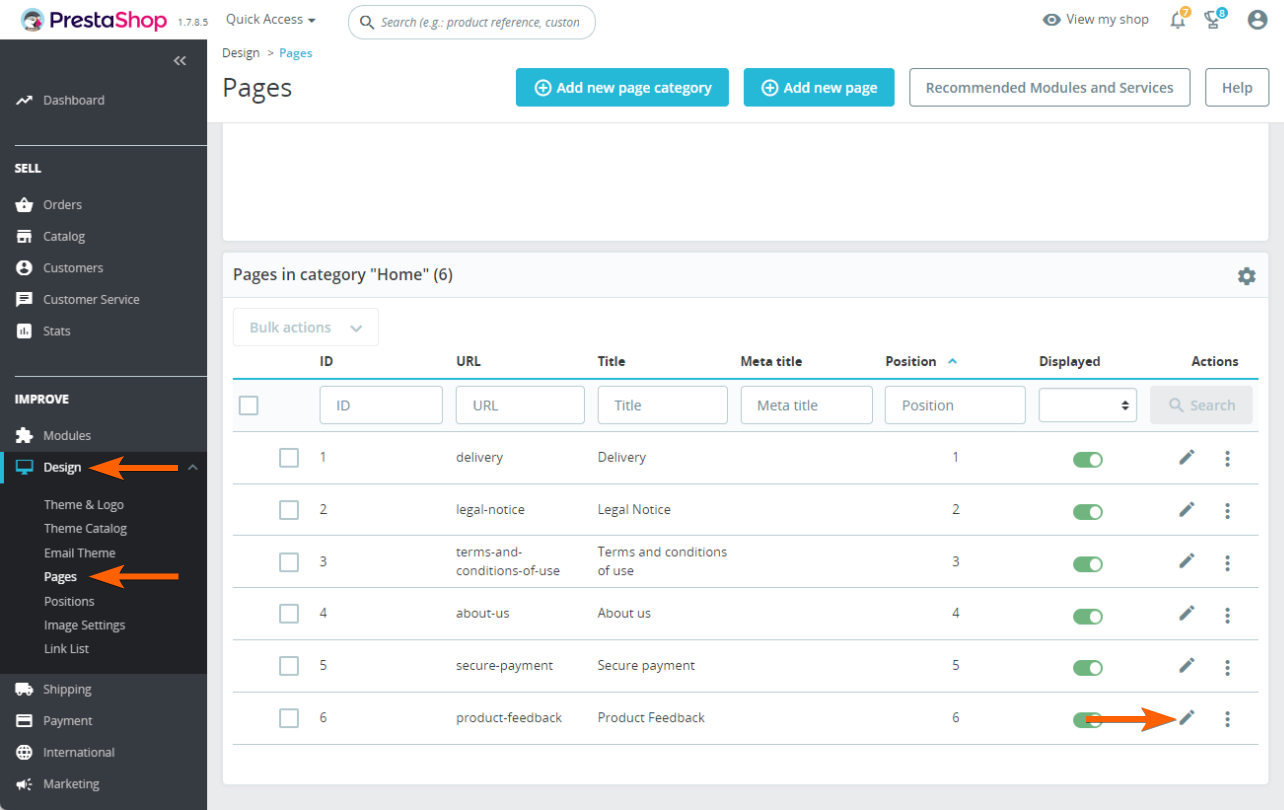
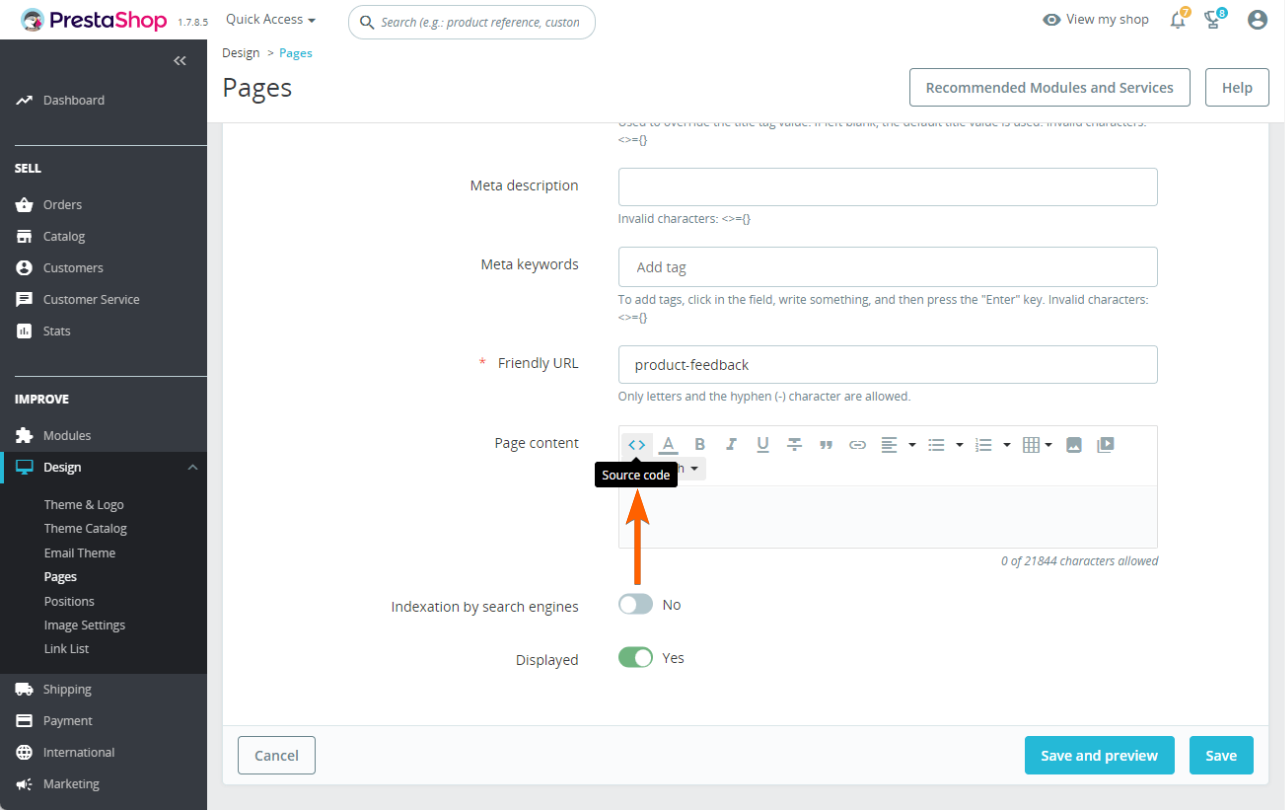
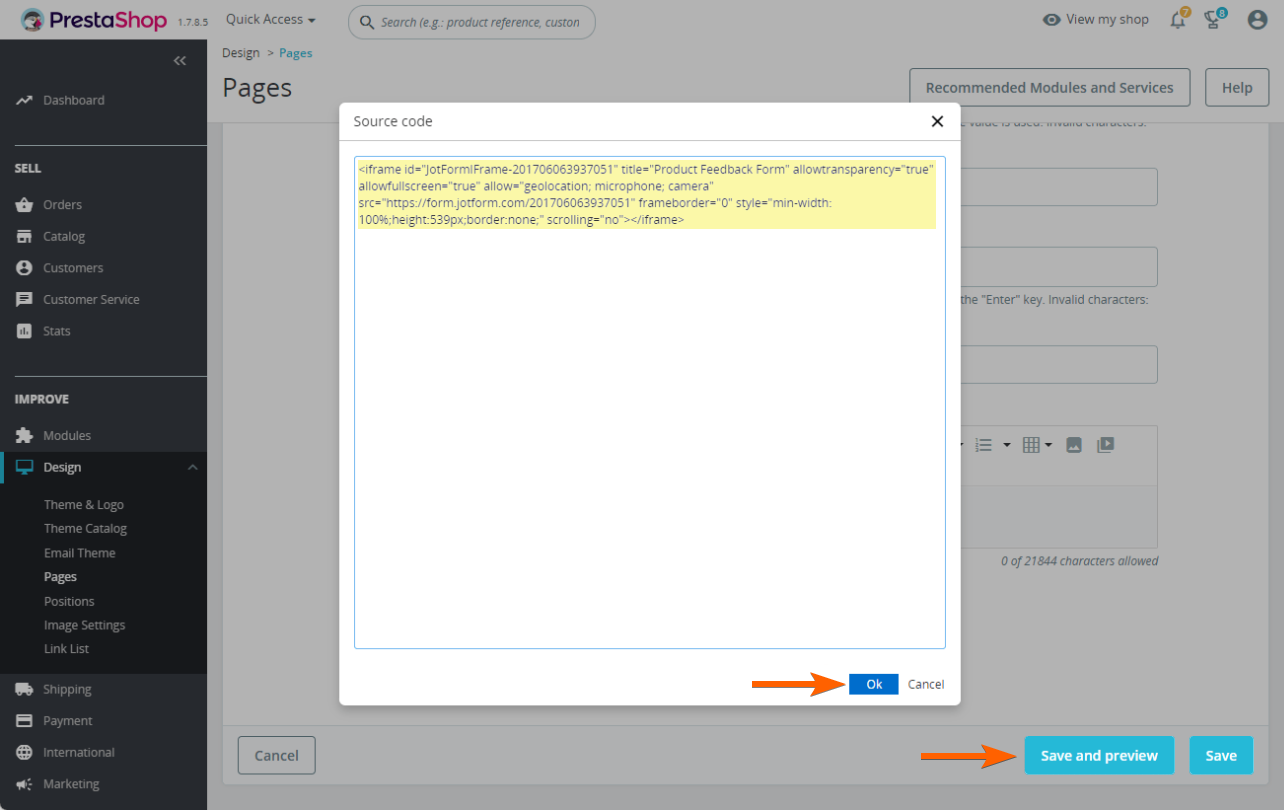
Enviar Comentario: